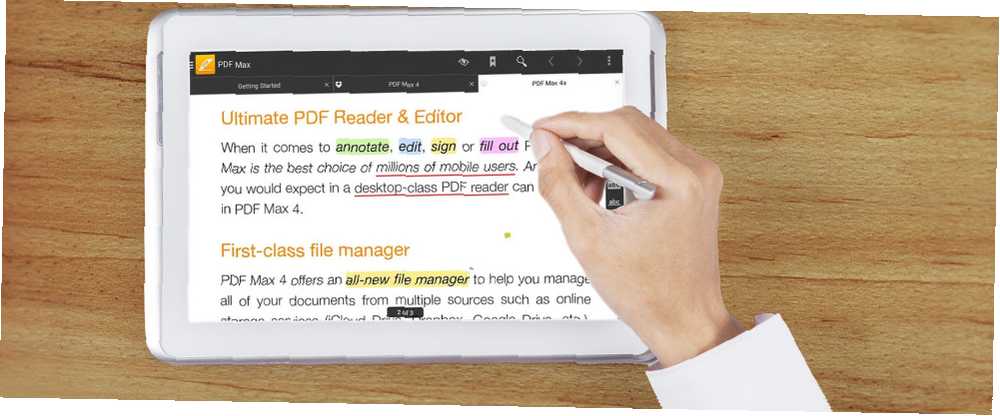
Lesley Fowler
7
4719
457
Czytamy książki zarówno dla informacji, jak i wiedzy. Chociaż oba są istotnymi aspektami czytania, nie możemy odróżnić ich. Kiedy adnotujesz, twój umysł rozwija kontekstowy związek z książką.
Podajesz fakty, krytykę i linki do powiązanych dokumentów lub linków internetowych. To wszystko daje lepsze wskazówki nawigacyjne. Pokażemy Ci pięć czytników plików PDF dla systemu Android, które pozwalają czytać i dodawać adnotacje do e-booków, zapewniając lepsze środowisko do czytania.
1. Xodo PDF Reader i edytor
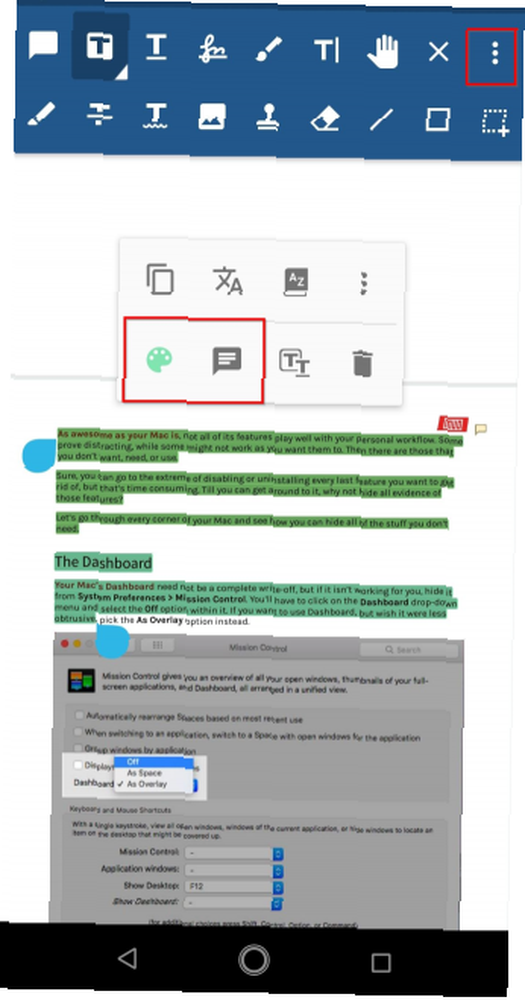
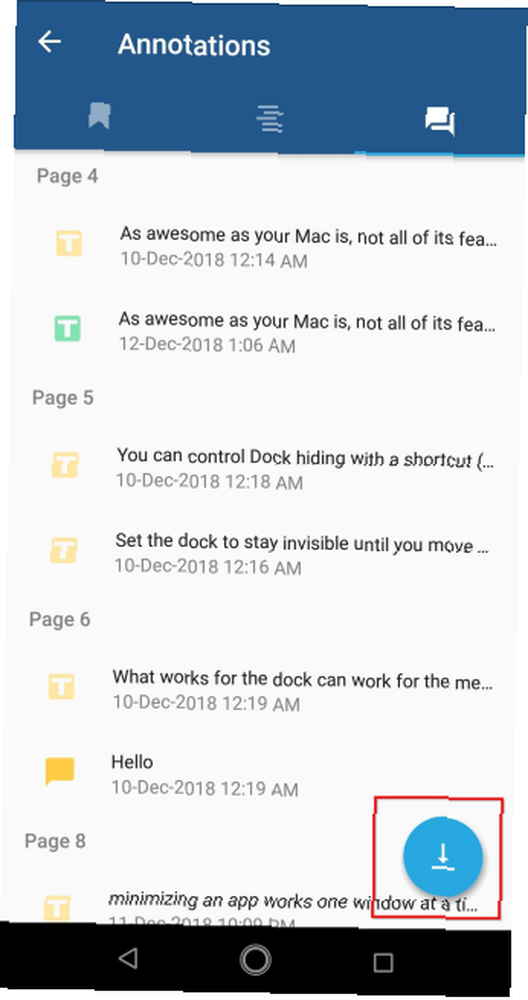
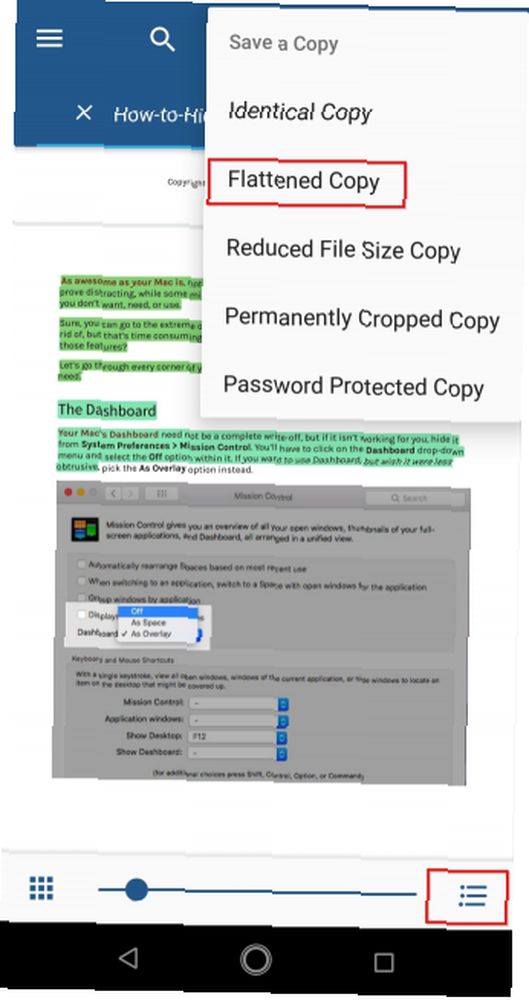
Xodo to bogata w funkcje przeglądarka plików PDF, która pozwala czytać, edytować i dodawać adnotacje do książek elektronicznych. Ma wbudowany menedżer plików, obsługę pamięci w chmurze i narzędzia do współpracy, aby dodawać adnotacje do książek elektronicznych i przeglądać je w czasie rzeczywistym. Możesz wypełniać formularze i podpisywać dokumenty PDF Jak podpisać plik PDF: najlepsze narzędzia do podpisów elektronicznych Jak podpisać plik PDF: najlepsze narzędzia do podpisów elektronicznych Potrzebujesz elektronicznego podpisu pliku PDF? Oto najlepsze narzędzia do podpisywania dokumentów PDF z komputera lub telefonu. . Jest także zgodny z najnowszymi specyfikacjami Adobe Acrobat, dzięki czemu adnotacje są spójne z innymi przeglądarkami PDF.
Adnotuj i przeglądaj notatki
Aby utworzyć wyróżnienie, dotknij środka ekranu, aby wyświetlić Pasek akcji. Stuknij w Pasek narzędzi adnotacji, a później Zakreślacz Ikona. Przeciągnij znacznik palcem na koniec zdania lub akapitu, aby podświetlić tekst. Aby zmienić kolor podświetlenia, dotknij i przytrzymaj tekst, aby wyświetlić menu podręczne. Kran Styl aby zmienić kolor, krycie, a nawet typ adnotacji.
Jeśli chcesz dodać notatkę, dotknij zaznaczonego tekstu, a następnie dotknij Komentarz Uwaga aby dodać komentarz. Xodo obsługuje wiele narzędzi do adnotacji, w tym przekreślanie, podkreślanie, link, tekst i wiele innych. Możesz także włączyć niektóre opcje w Ustawienia ekran.
Stuknij w Hamburger menu i przełącz Edycja ciągłych adnotacji przełącznik. Pasek narzędzi adnotacji nie będzie już zamieniał się z narzędziem ręcznym, umożliwiając skupienie się na dodawaniu adnotacji do książki. Przełącz także Skopiuj tekst adnotacji do notatki przełącznik. Podczas dodawania notatki zaznaczony tekst jest automatycznie kopiowany do notatki adnotacji.
Notatki eksportowe
Po zaznaczeniu całego rozdziału dotknij środka ekranu, aby go wyświetlić Zakładka ikona na dolnym pasku nawigacyjnym. Stuknij w Adnotacje kartę, a następnie wybierz Eksport znajduje się na dole ekranu. Nowy dokument (PDF) zostanie otwarty w nowej karcie z podsumowaniem adnotacji wykonanych w rozdziale. Naciśnij długo tę kartę i dotknij Pokaż w folderze aby przejść do lokalizacji pliku.
Jeśli przeglądasz ten sam plik PDF w aplikacji, która nie obsługuje adnotacji, możesz zapisać spłaszczoną kopię dokumentu. Stuknij w Przelewowy, następnie wybierz Zapisz kopię> Spłaszczona kopia. Adnotacji spłaszczonej kopii nie można już edytować, ale zmiany można zobaczyć w dowolnej przeglądarce plików PDF.
Pobieranie: Xodo PDF Reader i edytor (bezpłatny)
2. PDF Viewer Pro od PSPDFKit
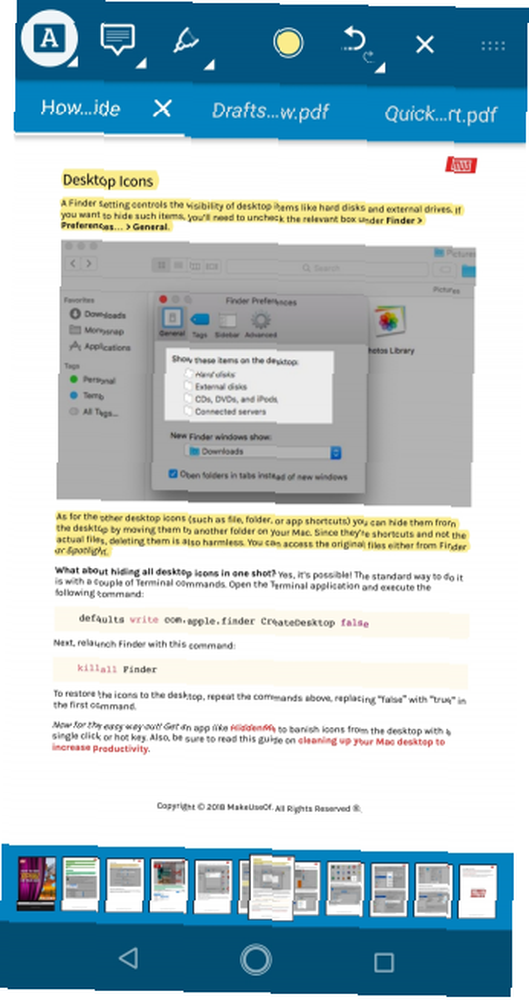
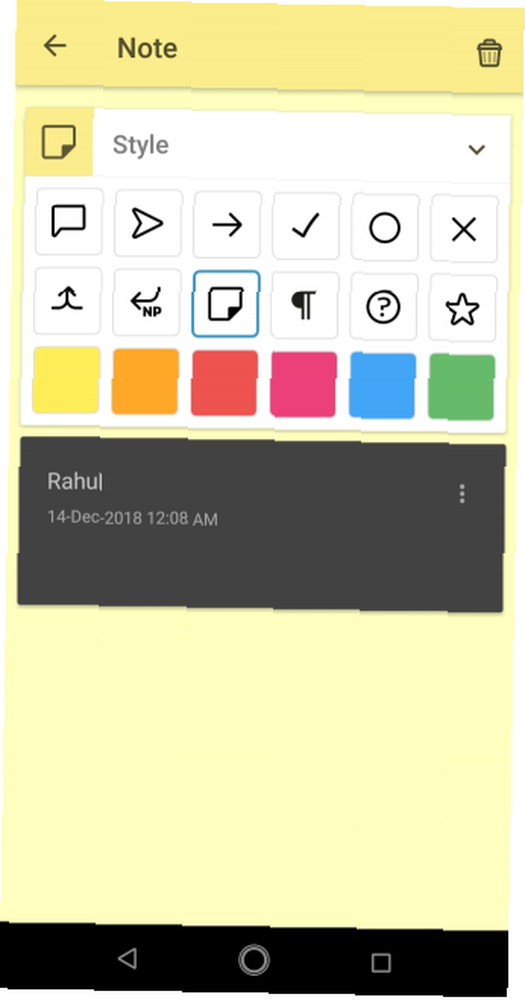
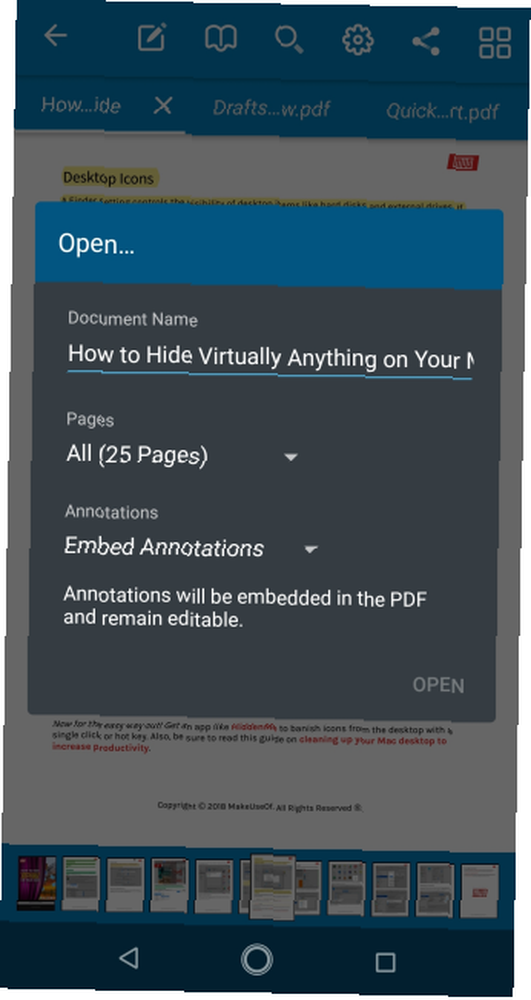
PDF Viewer Pro to wszechstronna aplikacja, która umożliwia dodawanie adnotacji, wypełnianie formularzy, podpisywanie dokumentów i edytowanie ich. Jest wyposażony we wbudowanego menedżera plików, obsługę pamięci w chmurze i narzędzia współpracy do przeglądania zmian w zespole. Aplikacja zapisuje adnotacje zgodnie ze znormalizowanymi specyfikacjami Adobe, dzięki czemu można je wyświetlać na dowolnym urządzeniu.
Adnotuj i eksportuj notatki
Otwórz dokument, który chcesz opatrzyć adnotacją. Stuknij w Edycja adnotacji przycisk na pasku narzędzi, a następnie przeciągnij palcem, aby zaznaczyć tekst. Jeśli chcesz zmienić kolor adnotacji, dotknij zaznaczonego tekstu i wybierz inny kolor z paska narzędzi.
Aby dodać notatkę, dotknij zaznaczonego tekstu i wybierz Komentarz z paska narzędzi. Możesz dodawać adnotacje tekstowe, komentarze o różnych stylach i adnotacje. Na szczęście pasek narzędzi nie jest zaśmiecony wieloma opcjami. Jest starannie podzielony na grupy, a nawet możesz przeciągnąć pasek narzędzi do innych lokalizacji.
Po wykonaniu wszystkich znaczników dotknij Dzielić ikonę na pasku narzędzi i wybierz aplikację, aby udostępnić swoje adnotacje. Możesz wybrać jedno z nich Osadzać lub Spłaszczyć adnotacje. Po umieszczeniu adnotacji można je edytować w innych przeglądarkach PDF.
Możesz także udostępnić określoną stronę pliku PDF. A aplikacja pozwala zdecydować, czy chcesz zachować adnotacje, spłaszczyć je, czy całkowicie usunąć.
Pobieranie: PDF Viewer Pro od PSPDFKit (bezpłatny, dostępna subskrypcja)
3. Czytnik ezPDF
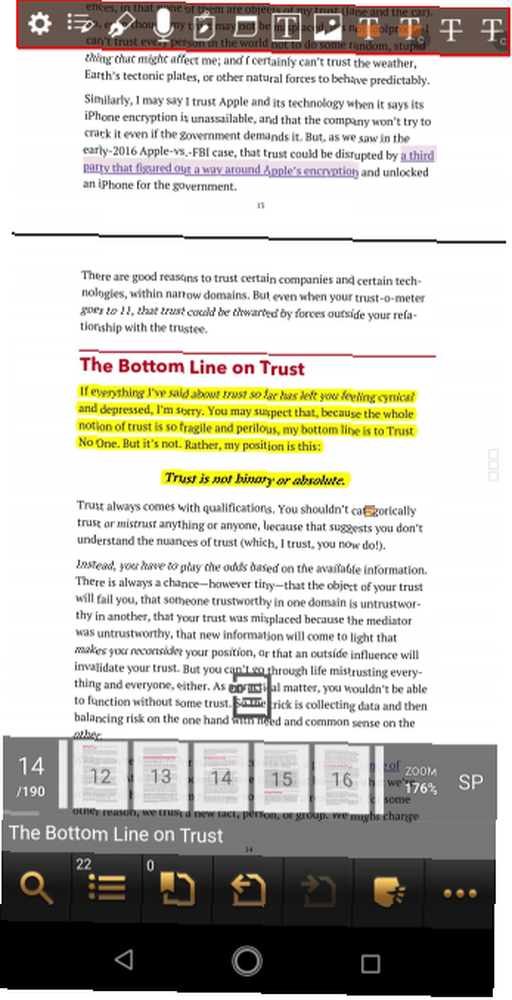
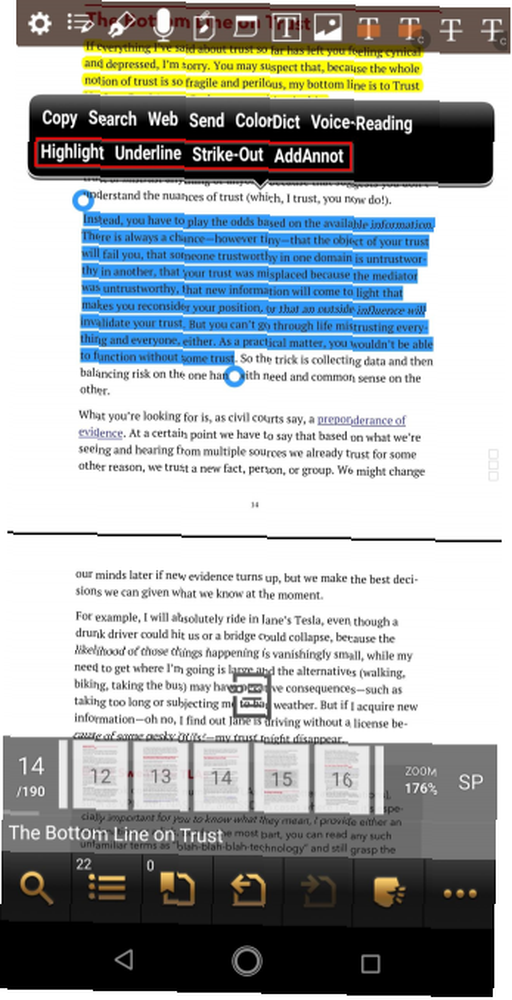

ezPDF to jedyna przeglądarka plików PDF na Androida z wbudowanymi funkcjami multimedialnymi. Aplikacja ma nieco stary, skeuomorficzny interfejs, a czerwony / pomarańczowy pasek działania sprawia, że interfejs nie jest intuicyjny. Ale pomimo starego interfejsu aplikacja ma wiele przydatnych funkcji. Adnotacje w dokumencie to dopiero początek.
Adnotuj i eksportuj notatki
Szczyt pasek akcji jest zawsze widoczny podczas przeglądania pliku PDF. Umożliwia tworzenie różnego rodzaju adnotacji - dodawanie tekstu, komentowanie, wyróżnianie, dołączanie plików, tworzenie kształtów i wiele więcej. Sterowanie jest nieco mylące, ponieważ niektóre opcje mają przycisk cofania, a inne polegają na gumce. Stuknij w Ustawienia ikonę na górnym pasku i usuń zaznaczenie opcji, których nie używasz w celu zmniejszenia bałaganu.
Aby podświetlić tekst, przeciągnij znacznik, aby wybrać żądaną część tekstu i dotknij Atrakcja. Aby zrobić więcej z podświetlonym tekstem, dotknij AddAnnot opcja. Tutaj możesz dodać notatkę w różnych kolorach, dołączyć plik lub obraz, napisać w polu tekstowym i więcej.
Po zakończeniu oznaczania dotknij Lista adnotacji na pasku akcji i wybierz typy adnotacji, które chcesz wyświetlić lub wyeksportować. Następnie dotknij Przelewowy menu i wybierz Eksport. Zapisz lub wyślij plik jako XFDF, FDF lub zwykły tekst. Format pliku FDF jest zgodny ze specyfikacjami Adobe, więc nie musisz się martwić, że adnotacje znikną.
Pobieranie: ezPDF Reader Darmowa wersja próbna (15-dniowy bezpłatny okres próbny) | ezPDF Reader (4 USD)
4. Czytnik PocketBook
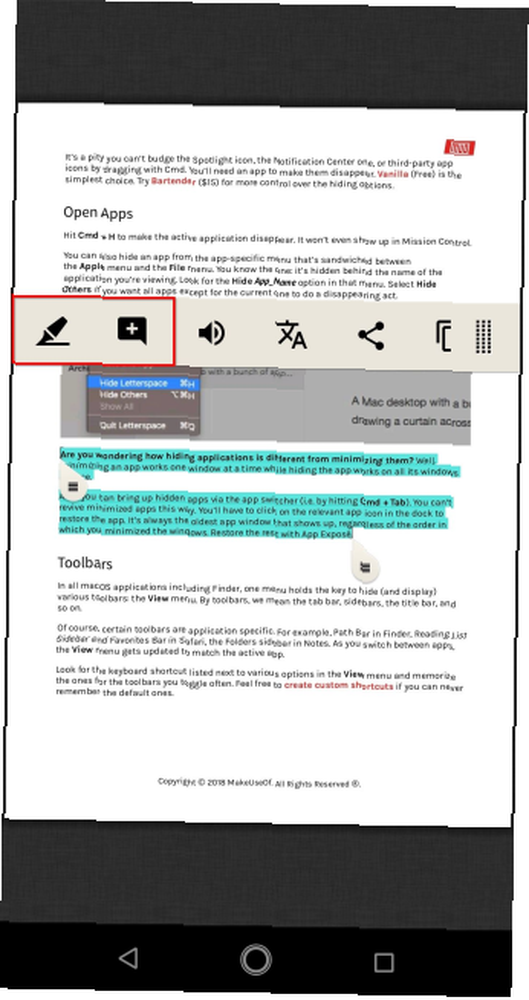
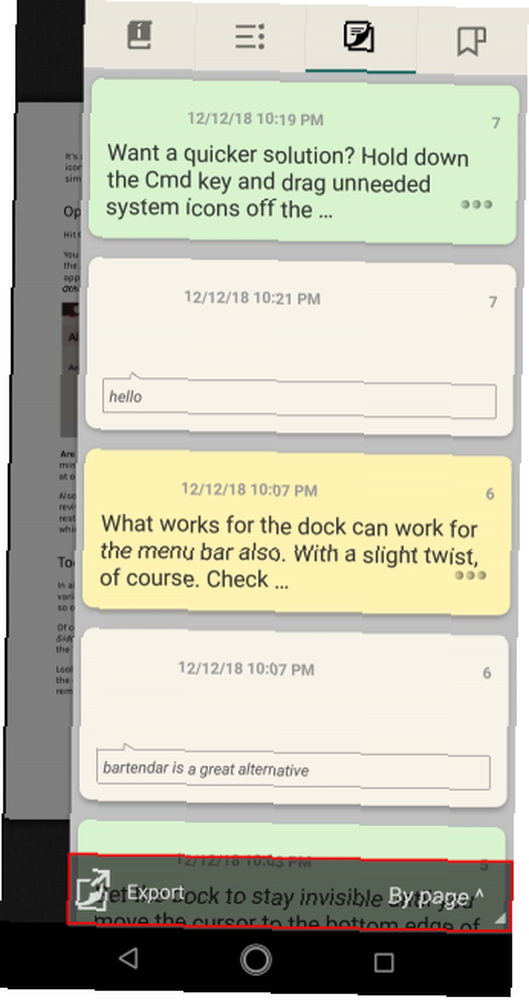
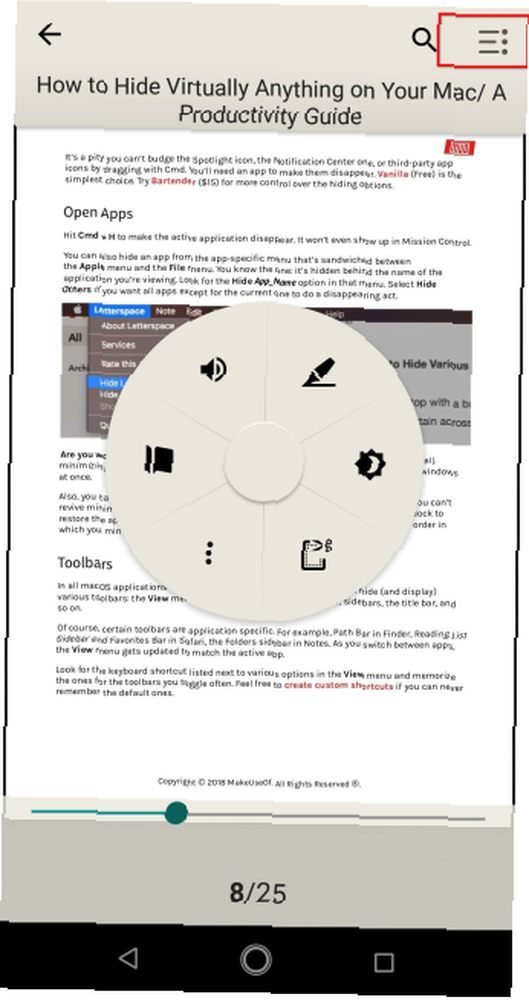
Czytnik PocketBook to wirtualna biblioteka, która umożliwia czytanie e-booków w wielu formatach, w tym plików PDF korzystających z Adobe DRM. Umożliwia czytanie e-booków w językach obcych z wbudowanym słownikiem i słuchanie ich za pomocą funkcji zamiany tekstu na mowę. Aplikacja zawiera nawet skaner kodów kreskowych do wykrywania metadanych i wiele więcej.
Adnotuj i eksportuj notatki
Aby utworzyć wyróżnienie, przeciągnij znacznik na koniec zdania lub akapitu. W wyświetlonym oknie podręcznym dotknij Atrakcja. Następnie z pola wyboru koloru wybierz wybrany kolor. Jeśli zaznaczyłeś zły tekst, zaznacz podświetlony tekst i dotknij Kasować.
Jeśli chcesz dodać notatkę, zaznacz podświetlony tekst i dotknij Uwaga. Wpisz notatkę i dotknij Zapisać. Znak notatki pojawi się na stronie. Aby wyświetlić lub edytować notatkę, wystarczy dotknąć ikony. Po oznaczeniu, jak chcesz, przejdź do Menu do czytania i wybierz Uwagi i rozdział. Tutaj na dole Menu do czytania, stuknij w Eksport opcja.
Notatka zapisuje się w Portfel folder jako plik HTML. Tym, co wyróżnia tę aplikację na tle innych, są jej naturalne ustawienia odczytu. W dowolnym momencie dotknij środka ekranu, aby wywołać menu promieniowe. Możesz dostosować jasność, tryb wyświetlania strony, ustawienia powiększenia, a nawet utworzyć podświetlenie bez przechodzenia przez żmudne opcje.
Pobieranie: PocketBook Reader (bezpłatny)
5. Moon + Reader
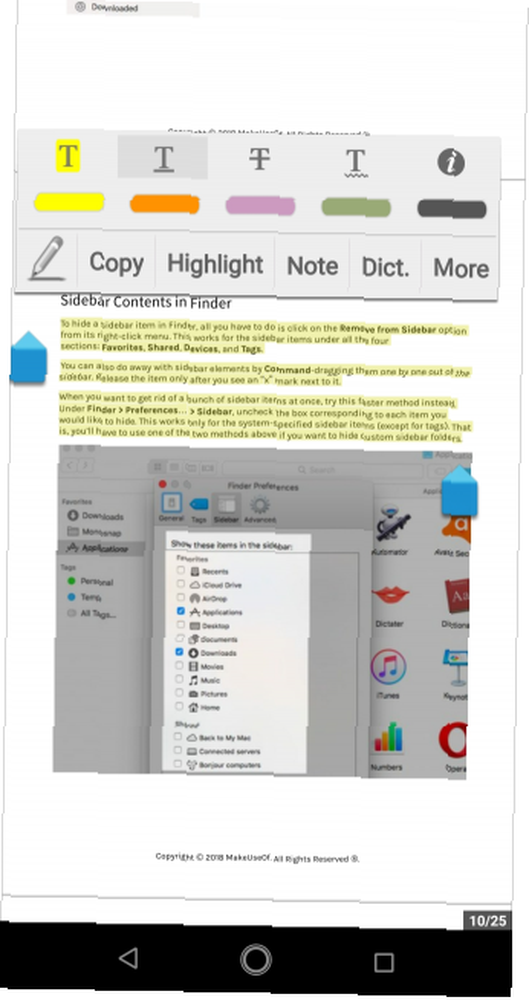
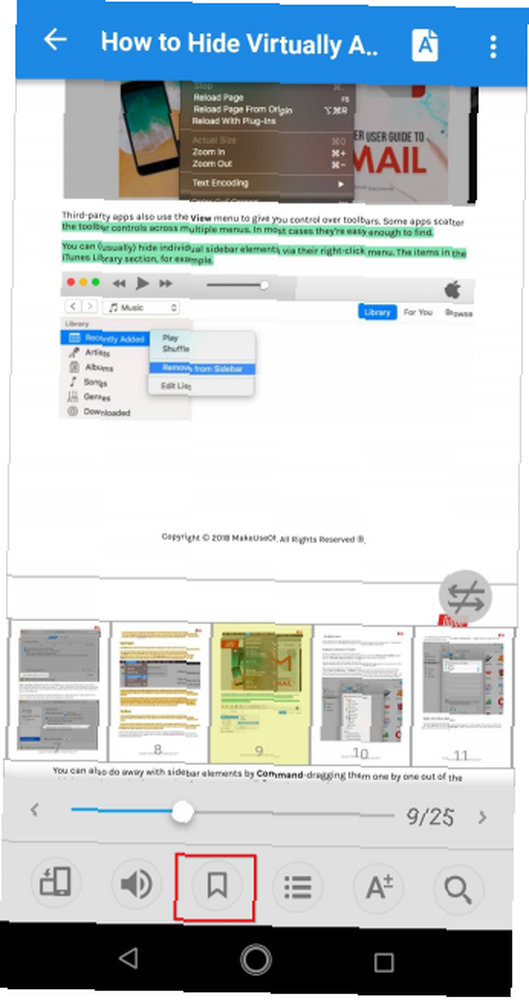
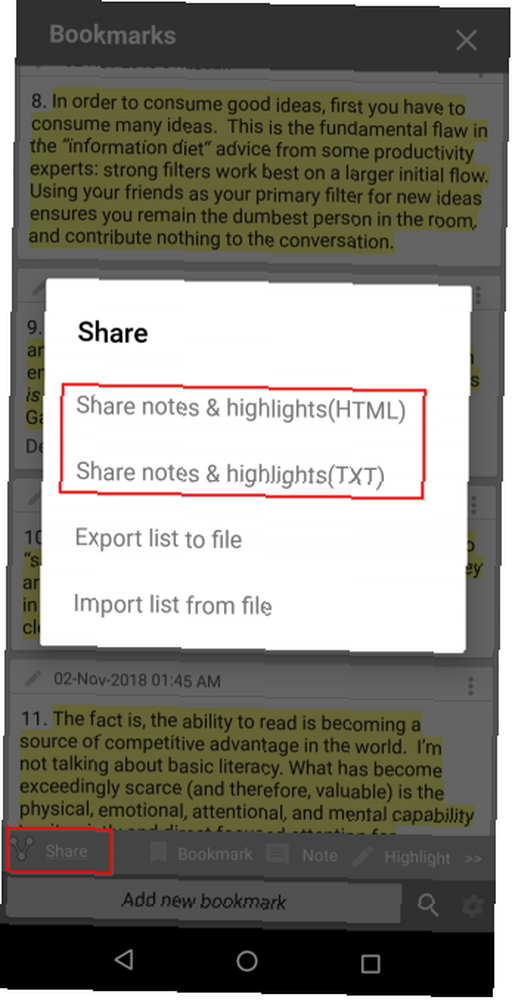
Moon + Reader to innowacyjna aplikacja zaprojektowana, aby zapewnić Ci pełną kontrolę nad wrażeniami na ekranie. Możesz dokładnie wyregulować jasność ekranu i dotknij ekranu, aby bez wysiłku przełączać między trybem dziennym a nocnym.
W Opcje PDF, możesz zmienić tryb widoku, zwiększyć lub zmniejszyć jakość renderowania oraz włączyć podgląd miniatur na dolnym pasku. W Opcje wizualne, możesz ustawić typ czcionki, rozmiar, wyrównanie, odstępy i inne.
Adnotuj i eksportuj notatki
Aby mieć jak najlepsze wrażenia podczas czytania plików PDF w tej aplikacji, musisz dostosować określone opcje. Kran Menu przepełnienia> Opcje PDF i wybierz Tryb podglądu tak jak Ciągły z Jakość renderowania tak jak Wysoki. Ustaw jakość na Niska jeśli czytany plik PDF zawiera wiele obrazów.
Aby utworzyć wyróżnienie, przeciągnij niebieski znacznik na koniec zdania lub akapitu. W wyświetlonym oknie podręcznym dotknij Atrakcja. Możesz także podkreślić lub przekreślić tekst w różnych kolorach. Z pola wyboru koloru wybierz kolor, który chcesz podświetlić. Kran Uwaga aby dodać komentarz do zaznaczonego tekstu.
Po dotknięciu Zapisać, na tekście pojawi się karteczka. Po zakończeniu oznaczania dotknij Zakładki przycisk Dzielić, i wybierz eksportowanie notatek i wyróżnień jako TXT lub HTML. Pamiętaj, że zeskanowane pliki PDF nie obsługują żadnych znaczników. Jedyną dostępną opcją jest użycie OCR na obrazie. 3 najlepsze bezpłatne narzędzia OCR do konwersji plików z powrotem na dokumenty edytowalne. 3 najlepsze bezpłatne narzędzia OCR do konwersji plików z powrotem na dokumenty edytowalne. Oprogramowanie do optycznego rozpoznawania znaków (OCR) zamienia wydrukowane dokumenty. w tekst do odczytu maszynowego. Tutaj pokazujemy najlepsze bezpłatne narzędzia OCR i ich działanie. , ale nawet wtedy znaczniki mogą, ale nie muszą działać.
Pobieranie: Moon + Reader (bezpłatny) | Moon + Reader Pro (5 USD)
Za bardzo można dodawać adnotacje do EPUB
Trudno myśleć krytycznie, gdy tylko pasywnie konsumujesz informacje. Głęboka praca wymaga intensywniejszego myślenia poza prostym kontekstem. Tworzenie adnotacji jest pierwszym krokiem do opracowania sposobu myślenia opartego na wiedzy, ponieważ zaczynasz nawiązywać połączenia z różnymi pomysłami.
Omówione tutaj aplikacje na Androida PDF pomogą Ci stać się lepszym czytelnikiem i myślicielem. Ale możesz także dodawać adnotacje do plików EPUB. Niektóre doskonałe aplikacje czytników EPUB pozwalają dodawać adnotacje i robić lepsze notatki. Jeśli Cię to interesuje, sprawdź najlepsze aplikacje czytników ebooków na Androida z niesamowitymi funkcjami adnotacji. 6 aplikacji czytników ebooków na Androida z dużymi funkcjami adnotacji. 6 aplikacji czytników ebooków na Androida z doskonałymi funkcjami adnotacji. Chcesz mieć aplikację czytnika ebooków na Androida z doskonałą obsługą adnotacji? Mamy kilka doskonałych opcji do wyboru. .











